Mainos
Jos olet joskus navigoinut sivustoon, joka kehottaa ottamaan ilmoitukset käyttöön Kuinka tehokkaasti hallita Chromebookisi ilmoituksiaIlmoitukset voivat olla erittäin hyödyllisiä - varmista, ettet koskaan unohda sähköpostia, viestejä tai muistutuksia. Tärkeät asiat kuitenkin hukkuu usein mainonnan ja merkityksettömien Pinterest-päivitysten meriin. Lue lisää ja napsautat Salli ennen kuin ymmärrät tekemäsi, olet antanut sen lähettää sinulle työpöytäilmoituksia Chromessa. Mutta hyviä uutisia on, että voit helposti kytkeä nämä ilmoitukset pois päältä muutamalla helpon vaiheen avulla.
Ensimmäinen askel on napsauttaa Valikkopainike ( ) Chromessa ja mene asetukset. Voit päästä Chrome-asetuksiin myös liittämällä
) Chromessa ja mene asetukset. Voit päästä Chrome-asetuksiin myös liittämällä chrome: // settings / osoitepalkissa.
Vieritä sivun alaosaan ja napsauta näytä lisäasetukset. Alla yksityisyys, Klikkaa Sisältöasetukset -painiketta ja siirry ponnahdusikkunassa kohtaan ilmoitukset ja napsauta Hallitse poikkeuksia painiketta.
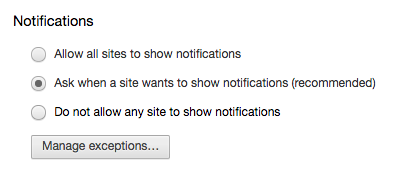
Sinun pitäisi nähdä luettelo kaikista sivustoista ja Webapp-ilmoituksista, jotka ovat joko estettyjä tai sallittuja. Luettelosta ei voi tehdä hakuja, joten sinun täytyy vain selata läpi ja löytää etsimäsi. Tai voit käyttää
Ctrl + F (tai Cmd + F Mac-tietokoneessa) pikakuvake tietyn tekstin löytämiseksi.Kun olet löytänyt web-sovelluksen tai sivuston, jonka haluat poistaa käytöstä, napsauta Sallia -painiketta nimen oikealla puolella, avattavan valikon avaamiseksi ja valitsemiseksi Lohko. Huomaat kuitenkin, että et voi poistaa ilmoituksia käytöstä millään Google-tuotteella.
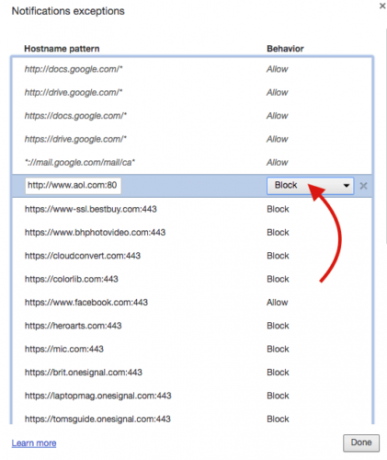
Voit lisätä sivustoja myös kirjoittamalla verkkosivun luettelon alareunaan ja valitsemalla Lohko avattavasta valikosta.
Jos et halua saada ilmoituksia millään verkkosovelluksella, varmista vain, että Älä anna minkään sivuston näyttää ilmoituksia on valittu. Jos haluat hallita näitä ilmoituksia tapauskohtaisesti, jätä se oletukseen Kysy milloin sivusto haluaa näyttää ilmoituksia.
Löydätkö Chromen ilmoitukset hyödyllisinä vai häiritsevätkö ne niitä? Kerro meille kommenteissa.
Nancy on kirjailija ja toimittaja, joka asuu Washington DC: ssä. Hän on aiemmin toiminut Lähi-idän The Next Web -edustajana ja työskentelee nykyään DC-pohjaisessa viestinnän ja sosiaalisen median tiedotuspisteessä.


